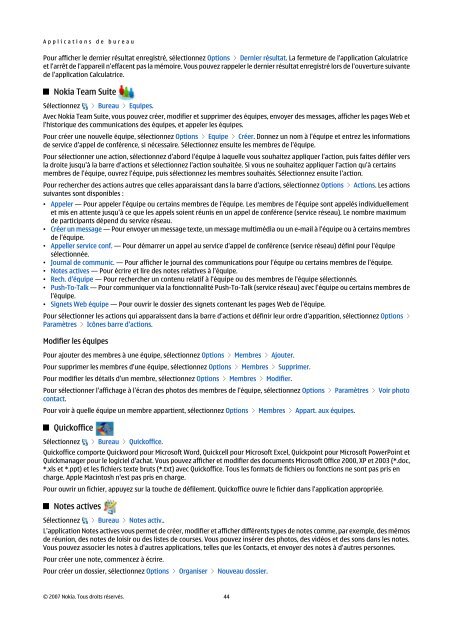Manuel d'utilisation Nokia E90 Communicator
Manuel d'utilisation Nokia E90 Communicator
Manuel d'utilisation Nokia E90 Communicator
Create successful ePaper yourself
Turn your PDF publications into a flip-book with our unique Google optimized e-Paper software.
A p p l i c a t i o n s d e b u r e a u<br />
Pour afficher le dernier résultat enregistré, sélectionnez Options > Dernier résultat. La fermeture de l'application Calculatrice<br />
et l'arrêt de l'appareil n'effacent pas la mémoire. Vous pouvez rappeler le dernier résultat enregistré lors de l'ouverture suivante<br />
de l'application Calculatrice.<br />
<strong>Nokia</strong> Team Suite<br />
Sélectionnez > Bureau > Equipes.<br />
Avec <strong>Nokia</strong> Team Suite, vous pouvez créer, modifier et supprimer des équipes, envoyer des messages, afficher les pages Web et<br />
l'historique des communications des équipes, et appeler les équipes.<br />
Pour créer une nouvelle équipe, sélectionnez Options > Equipe > Créer. Donnez un nom à l'équipe et entrez les informations<br />
de service d'appel de conférence, si nécessaire. Sélectionnez ensuite les membres de l'équipe.<br />
Pour sélectionner une action, sélectionnez d'abord l'équipe à laquelle vous souhaitez appliquer l'action, puis faites défiler vers<br />
la droite jusqu'à la barre d'actions et sélectionnez l'action souhaitée. Si vous ne souhaitez appliquer l'action qu'à certains<br />
membres de l'équipe, ouvrez l'équipe, puis sélectionnez les membres souhaités. Sélectionnez ensuite l'action.<br />
Pour rechercher des actions autres que celles apparaissant dans la barre d'actions, sélectionnez Options > Actions. Les actions<br />
suivantes sont disponibles :<br />
• Appeler — Pour appeler l'équipe ou certains membres de l'équipe. Les membres de l'équipe sont appelés individuellement<br />
et mis en attente jusqu'à ce que les appels soient réunis en un appel de conférence (service réseau). Le nombre maximum<br />
de participants dépend du service réseau.<br />
• Créer un message — Pour envoyer un message texte, un message multimédia ou un e-mail à l'équipe ou à certains membres<br />
de l'équipe.<br />
• Appeller service conf. — Pour démarrer un appel au service d'appel de conférence (service réseau) défini pour l'équipe<br />
sélectionnée.<br />
• Journal de communic. — Pour afficher le journal des communications pour l'équipe ou certains membres de l'équipe.<br />
• Notes actives — Pour écrire et lire des notes relatives à l'équipe.<br />
• Rech. d'équipe — Pour rechercher un contenu relatif à l'équipe ou des membres de l'équipe sélectionnés.<br />
• Push-To-Talk — Pour communiquer via la fonctionnalité Push-To-Talk (service réseau) avec l'équipe ou certains membres de<br />
l'équipe.<br />
• Signets Web équipe — Pour ouvrir le dossier des signets contenant les pages Web de l'équipe.<br />
Pour sélectionner les actions qui apparaissent dans la barre d'actions et définir leur ordre d'apparition, sélectionnez Options ><br />
Paramètres > Icônes barre d'actions.<br />
Modifier les équipes<br />
Pour ajouter des membres à une équipe, sélectionnez Options > Membres > Ajouter.<br />
Pour supprimer les membres d'une équipe, sélectionnez Options > Membres > Supprimer.<br />
Pour modifier les détails d'un membre, sélectionnez Options > Membres > Modifier.<br />
Pour sélectionner l'affichage à l'écran des photos des membres de l'équipe, sélectionnez Options > Paramètres > Voir photo<br />
contact.<br />
Pour voir à quelle équipe un membre appartient, sélectionnez Options > Membres > Appart. aux équipes.<br />
Quickoffice<br />
Sélectionnez > Bureau > Quickoffice.<br />
Quickoffice comporte Quickword pour Microsoft Word, Quickcell pour Microsoft Excel, Quickpoint pour Microsoft PowerPoint et<br />
Quickmanager pour le logiciel d'achat. Vous pouvez afficher et modifier des documents Microsoft Office 2000, XP et 2003 (*.doc,<br />
*.xls et *.ppt) et les fichiers texte bruts (*.txt) avec Quickoffice. Tous les formats de fichiers ou fonctions ne sont pas pris en<br />
charge. Apple Macintosh n'est pas pris en charge.<br />
Pour ouvrir un fichier, appuyez sur la touche de défilement. Quickoffice ouvre le fichier dans l'application appropriée.<br />
Notes actives<br />
Sélectionnez > Bureau > Notes activ..<br />
L'application Notes actives vous permet de créer, modifier et afficher différents types de notes comme, par exemple, des mémos<br />
de réunion, des notes de loisir ou des listes de courses. Vous pouvez insérer des photos, des vidéos et des sons dans les notes.<br />
Vous pouvez associer les notes à d'autres applications, telles que les Contacts, et envoyer des notes à d'autres personnes.<br />
Pour créer une note, commencez à écrire.<br />
Pour créer un dossier, sélectionnez Options > Organiser > Nouveau dossier.<br />
© 2007 <strong>Nokia</strong>. Tous droits réservés. 44